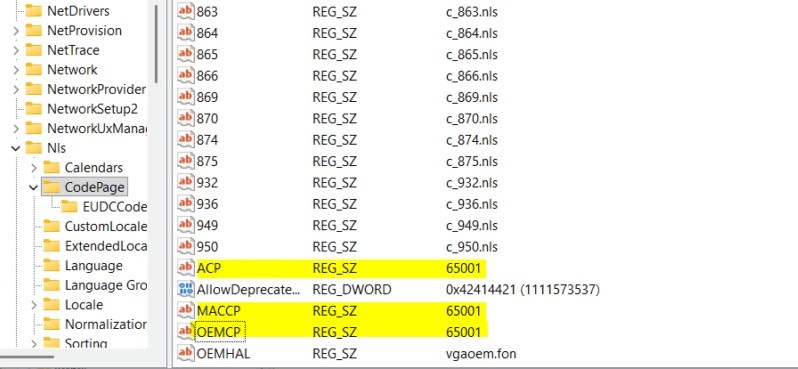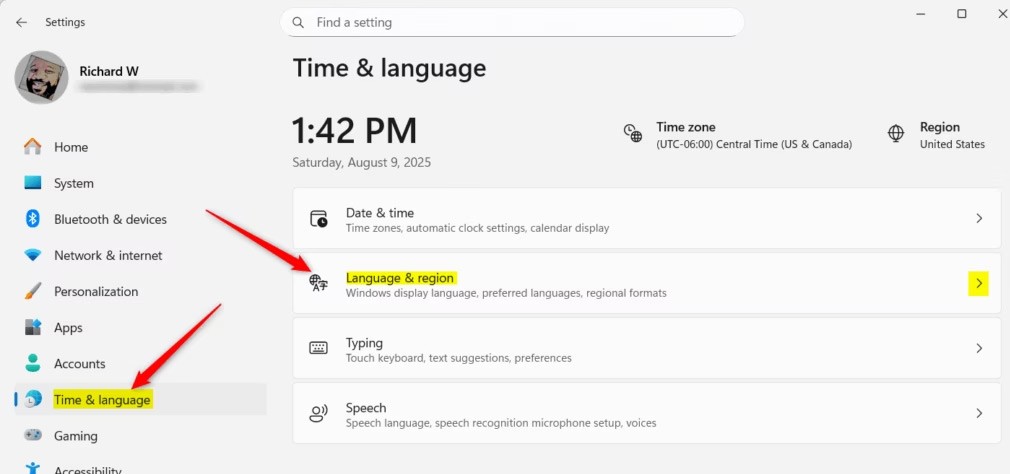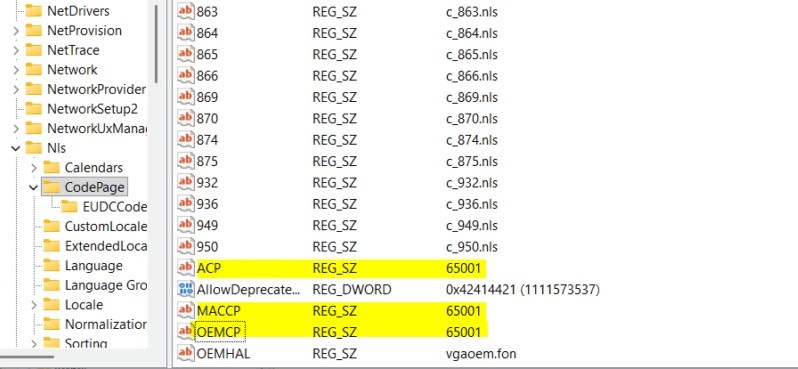„Windows“ rodymo kalba lemia sistemos meniu, dialogo langus ir kitą sąsajos turinį. Vartotojai gali keisti rodymo kalbą nustatymuose, kad pritaikytų ją pagal savo poreikius. Tačiau pakeitus rodymo kalbą kai kurios programos gali nerodyti teksto norima kalba. Tokiu atveju turėtumėte įjungti „Unicode UTF-8“, kad būtų palaikomos visos pasaulio kalbos, ir padėti „Windows“ teisingai rodyti tekstą norima kalba, kaip nurodyta toliau pateiktame straipsnyje.
Kaip įjungti Unicode UTF-8 sistemoje „Windows 11“
1 veiksmas:
Kompiuteryje atidarykite „Nustatymai“, tada spustelėkite „Laikas ir kalba“ ir šone pasirinkite „Kalba ir regionas“ .
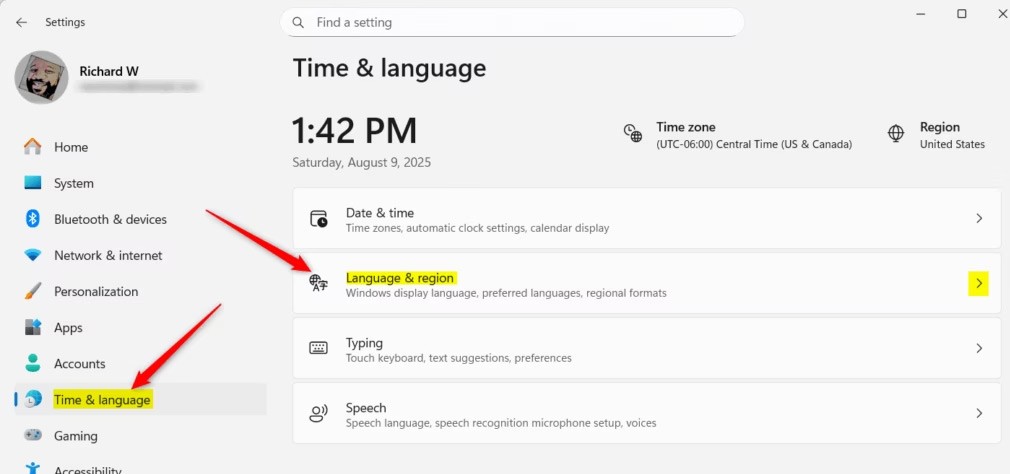
2 veiksmas:
Perjunkite į naują sąsają, spustelėkite „Windows“ rodymo kalba, kad sureguliuotumėte rodymo kalbą sistemoje „Windows“.
Tada žemiau įjunkite režimą „Naudoti Unicode UTF-8 kalbų palaikymui visame pasaulyje“, kuris yra beta testavimo režime.

Kaip įjungti Unicode UTF-8 naudojant Windows registrą
Atidarote „Windows“ registro rengyklę ir tada einate žemiau nurodytu keliu.
Computer\HKEY_LOCAL_MACHINE\SYSTEM\CurrentControlSet\Control\Nls\CodePage
Tada dukart spustelėkite reikšmes ACP, MACCP ir OEMCP, kad kompiuteryje įgalintumėte Unicode UTF-8.
- ACP = 65001
- MACCP = 65001
- OEMCP = 65001
Norėdami išjungti UTF-8 kalbos palaikymą sistemoje „Windows“, iš naujo įveskite reikšmę:
- AKR = 1252
- MACCP = 10000
- OEMCP = 437